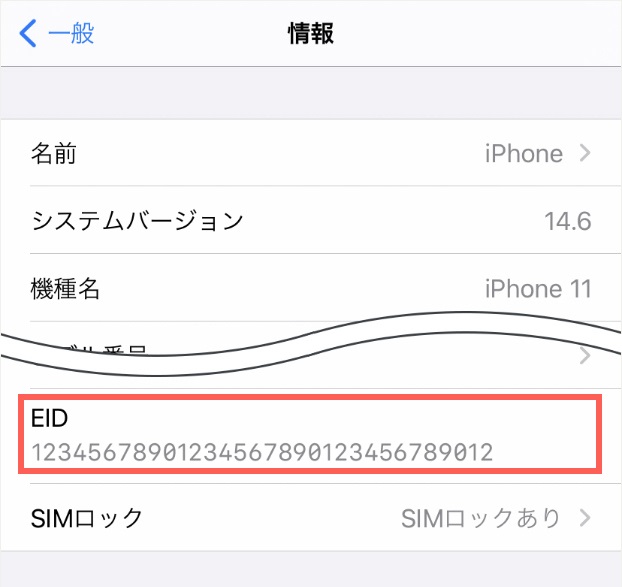LINEMO(ラインモ)ahamo(アハモ)に乗り換える(MNP)手順・メリット・デメリット・注意点を解説。
LINEMOからahamo(アハモ)に乗り換え(MNP)手順を解説
SIMカードのみ契約+AndroidスマホやiPhoneを使い続ける
- LINEMOからahamoに乗り換える
- ahamoではSIMカードのみ契約する
- LINEMOで購入したAndroidスマホやiPhoneは、ahamoに乗り換えてからも使い続ける
- 自分で用意したSIMフリー版AndroidスマホやiPhoneにLINEMOのSIMカードを入れて使っていて、ahamoでも同様の使い方をしたい
ときの手順は以下の通り。
手順
- dアカウントの発行を行う
- 対応端末一覧ページを見て、ahamoで使いたいスマホが動作確認されていることを確認する
- LINEMOでMNP予約番号を発行する
- クレジットカード/銀行口座、本人確認書類(&補助書類)、メールアドレスなどの契約に必要なものを揃える
- ahamo公式サイトにアクセスして、「申し込み」ボタンを押す
- 「どちらで申し込みますか」では、【今の電話番号をそのまま使う】をタップ
- 「今使っている携帯電話会社はどちらですか」では、【docomo以外】をタップ
- 「申し込みと一緒にスマホを買いますか」では、【買わない】をタップ
- 「どちらのSIMを利用しますか」では、【SIMカード】をタップ
- 「データ通信量・オプションの選択」画面では、データ通信量とかけ放題オプションを選択して【次へ】をタップする
- dアカウントにログインする
- 乗り換えする携帯電話番号を入力する
- MNP予約番号の取得状況は、【すでに取得している】【取得していない】どちらかを選択する
- 【すでに取得している】を選択した場合は、MNP予約番号、MNP予約番号有効期限を入力する
- 【取得していない】を選択した場合は、MNPワンストップの手続きが必要なので画面の指示に従って操作する
- 本人確認を行う。SIMカード契約時は①「スマホで顔写真を撮影」または②「画像アップロード」が選択可能。eSIM契約時は①のみ
- 個人情報の入力、クレジットカード番号などの入力など画面の指示に従って操作・入力する
- ahamoの契約を完了させる
iPhoneの手順
手順
- iPhoneからLINEMOのSIMカードを抜いて、ahamoのSIMカードを入れる
- アクティベーション画面(Apple IDとパスワード入力画面)が表示されたら、画面の指示に従って入力・操作する
- 発信テスト用番号(111/通話料無料)に電話をかけて、正常に利用できることを確認
- Wi-Fiをオフにして、ahamoの利用開始
Androidスマホの手順
手順
- AndroidスマホからLINEMOのSIMカードを抜いて、ahamoのSIMカードを入れる
- AndroidスマホでAPN設定をする
- 発信テスト用番号(111/通話料無料)に電話をかけて、正常に利用できることを確認
- Wi-Fiをオフにして、ahamoの利用開始
eSIMのみ契約+eSIM対応AndroidスマホやiPhoneを使う
- LINEMOからahamoに乗り換える
- ahamoではeSIMのみ契約する
- LINEMOで購入したeSIM対応AndroidスマホやiPhoneは、ahamoに乗り換えてからも使い続ける
- Amazonや家電量販店で、eSIMに対応したSIMフリー版AndroidスマホやiPhoneを購入して使う
ときの手順は以下の通り。
手順
- dアカウントの発行を行う
- 対応端末一覧ページを見て、ahamoで使いたいスマホが動作確認されていることを確認する
- LINEMOでMNP予約番号を発行する
- クレジットカード/銀行口座、本人確認書類(&補助書類)、メールアドレスなどの契約に必要なものを揃える
- ahamo公式サイトにアクセスして、「申し込み」ボタンを押す
- 「どちらで申し込みますか」では、【今の電話番号をそのまま使う】をタップ
- 「今使っている携帯電話会社はどちらですか」では、【docomo以外】をタップ
- 「申し込みと一緒にスマホを買いますか」では、【買わない】をタップ
- 「どちらのSIMを利用しますか」では、【eSIM】をタップ
- 「データ通信量・オプションの選択」画面では、データ通信量とかけ放題オプションを選択して【次へ】をタップする
- dアカウントにログインする
- 乗り換えする携帯電話番号を入力する
- MNP予約番号の取得状況は、【すでに取得している】【取得していない】どちらかを選択する
- 【すでに取得している】を選択した場合は、MNP予約番号、MNP予約番号有効期限を入力する
- 【取得していない】を選択した場合は、MNPワンストップの手続きが必要なので画面の指示に従って操作する
- 本人確認を行う。SIMカード契約時は①「スマホで顔写真を撮影」または②「画像アップロード」が選択可能。eSIM契約時は①のみ
- 個人情報の入力、クレジットカード番号などの入力など画面の指示に従って操作・入力する
- ahamoの契約を完了させる
対応端末一覧ページで、「eSIM対応端末のみ表示」を選択すると、ahamoで動作確認されたeSIM対応スマホのみ表示されます。
iPhoneは、iPhone XS/XS Max/XR以降のiPhoneであれば、ahamoのeSIMが絶対に利用できるのでご安心ください。
ahamoでは、eSIMはiPhoneのみ動作確認が実施されているので、eSIM対応のAndroidスマホを使うときは注意してください。
iPhoneの手順
手順
- eSIMの開通 | 申し込みの流れ | ahamoを参考にして、ahamoのeSIMをiPhoneにインストール・ダウンロードする
- iPhoneを再起動させる
- 発信テスト用番号(111/通話料無料)へ電話をかけ、正常に利用できることを確認
- Wi-Fiをオフにして、ahamoの利用開始
- LINEMOでSIMカードを契約していたなら、回線切り替え完了後にiPhoneからLINEMOのSIMカードを抜く
Androidスマホの手順
手順
- eSIMの開通 | 申し込みの流れ | ahamoを参考にして、ahamoのeSIMをAndroidスマホにインストール・ダウンロードする
- Androidスマホを再起動させる
- AndroidスマホでAPN設定する
- 発信テスト用番号(111/通話料無料)へ電話をかけ、正常に利用できることを確認
- Wi-Fiをオフにして、ahamoの利用開始
- LINEMOでSIMカードを契約していたなら、回線切り替え完了後にAndroidスマホからLINEMOのSIMカードを抜く
AndroidスマホにeSIMをインストール・ダウンロードする方法は手動インストールのみです。
eSIMを利用するAndroidスマホとは別の端末(PC・スマホ・タブレット)でeSIMプロファイルインストール用QRコードの表示が必要です。
ahamoサイトで販売されているAndroidスマホやiPhoneを契約する
- LINEMOからahamoに乗り換える
- ahamoサイトで販売されているAndroidスマホやiPhoneをSIMとセットで契約する
ときの手順は以下の通り。
2023年12月13日より、ahamo契約と同時に購入できる機種ラインナップに、iPhone 15シリーズなどの最新iPhoneや「Google Pixel 8」などのAndroidスマホが追加されました。
あなたの欲しいスマホが機種ラインナップにあれば、ahamoサイト内でahamoの契約から機種購入までをシンプルに完結することができます。
また、ahamoサイトで機種購入するときも、最新機種へおトクに機種変更が可能なプログラム「いつでもカエドキプログラム」や、端末購入割引、5G WELCOME 割、オンラインショップおトク割 、オンラインショップ限定 機種購入割引が利用できます。
手順
- dアカウントの発行を行う
- クレジットカード、本人確認書類、連絡用メールアドレス、MNP予約番号などの契約に必要なものを揃える
- ahamo公式サイトにアクセスし、【申し込み】ボタンをタップする
- 「ahamoの申し込み」画面では、【今の電話番号をそのまま使う】をタップする
- 「今使っている携帯電話会社はどちらですか」では、【docomo以外】をタップする
- 「申し込みと一緒にスマホを買いますか」では、【買う】をタップし、【次へ】ボタンをタップする
- 「スマホの選択」画面では【iPhone】または【Android】をタップし、購入したい機種をタップする
- 本体カラー、容量、補償サービスの有無、支払い方法、利用するSIM、端末の下取りを希望有無を選択する
- 「データ通信量・オプションの選択」画面では、データ通信量とかけ放題オプションを選択して【次へ】をタップする
- dアカウントにログインする
- 乗り換えする携帯電話番号を入力する
- MNP予約番号の取得状況は、【すでに取得している】【取得していない】どちらかを選択する
- 【すでに取得している】を選択した場合は、MNP予約番号、MNP予約番号有効期限を入力する
- 【取得していない】を選択した場合は、MNPワンストップの手続きが必要なので画面の指示に従って操作する
- 本人確認を行う。SIMカード契約時は①「スマホで顔写真を撮影」または②「画像アップロード」が選択可能。eSIM契約時は①のみ
- 個人情報の入力、クレジットカード番号などの入力など画面の指示に従って操作・入力する
- ahamoの契約を完了させる
iPhoneの開通手順
iPhoneとSIMカードをセット契約した場合は、ahamoで開通手続きの完了後に新iPhoneにahamoのSIMカードを入れてください。
iPhoneとeSIMをセット契約した場合は、eSIMの開通手順 | 申し込みの流れ | ahamoを参考にahamoのeSIMを新iPhoneにダウンロードしてください。iPhoneは簡単な操作でeSIMがダウンロードできます。
手順
- 数日後に製品が手元に届くので、申し込んだ製品と相違がないか確認する
- ahamo側で開通手続きを行う
- 新iPhoneで初期設定・アクティベーション、クイックスタート機能などを使って新iPhoneにデータ移行する
- iPhoneはAPN設定は不要で自動でahamoに繋がる
- 発信テスト用番号(111/通話料無料)へ電話をかけ、正常に利用できることを確認
- Wi-Fiをオフにして、ブラウザアプリでWebサイトが見れること、電話ができることを確認して利用開始
Androidの開通手順
AndroidスマホとSIMカードをセット契約した場合は、ahamoで開通手続きの完了後に新AndroidスマホにahamoのSIMカードを入れてください。
AndroidスマホとeSIMをセット契約した場合は、eSIMの開通手順 | 申し込みの流れ | ahamoを参考にahamoのeSIMを新AndroidスマホにeSIMをダウンロードしてください。
ahamoのWEBサイトに掲載されているQRコードを新Androidスマホで読み取りが必要です。
手順
- 数日後に製品が手元に届くので、申し込んだ製品と相違がないか確認する
- ahamo側で開通手続きを行う
- 新Androidスマホで初期設定、旧スマホから新スマホへのデータ移行を行う
- AndroidスマホでAPN設定を行う(一部端末では不要)
- 発信テスト用番号(111/通話料無料)へ電話をかけ、正常に利用できることを確認
- Wi-Fiをオフにして、ブラウザアプリでWebサイトが見れること、電話ができることを確認して利用開始
LINEMO(ラインモ)からahamo(アハモ)に乗り換え前にやることまとめ
dアカウントの発行/ahamoの契約に必要なものを用意する
ahamoを契約するときはdアカウントの発行が必要になります。また、本人確認書類・契約者名義のクレジットカード・口座情報を準備してください。
ahamoを契約するときはdアカウントの発行等が必要
新規作成ガイド | dアカウントを参考にして、dアカウントを発行してください。
dアカウント作成時には、メールアドレスとSMSが受信できる携帯電話端末が必要です。
ahamoの契約に必要なものを用意する
他社から乗り換えでahamoを契約するときは、
- 本人確認書類
- 契約者名義のクレジットカード/キャッシュカード(口座情報)
- 連絡先フリーメールアドレス(ahamoがフリーメールアドレスを推奨)
- MNP予約番号
が必要です。
利用できる本人確認書類
以下の本人確認書類を準備してください。
- 運転免許証
- マイナンバーカード(個人番号カード)
- 身体障がい者手帳
- 精神障がい者保健福祉手帳(障がい者手帳)
- 療育手帳
- 運転経歴証明書
- 住民基本台帳カード
- 在留カード
SIMを入れて使いたいスマホが動作確認されているか確認する
- ahamoではSIMカードのみ/eSIMのみ契約する
- AndroidスマホやiPhoneは自分で用意したものを使う
場合は、ahamoで使いたいAndroidスマホやiPhoneが動作確認されているかチェックしてください。
eSIMを契約して利用するなら、eSIM対応スマホであることを確認する
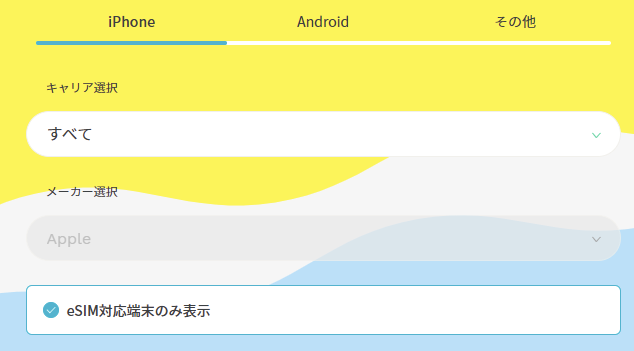
ahamoのeSIMのみ契約する場合は、eSIM対応スマホであることを確認してください。
対応端末一覧 | ahamoで、「eSIM対応端末のみ表示」にチェックを入れると、eSIM対応端末のみ表示されます。
ahamoは、他社Androidスマホ、SIMフリー版AndroidスマホのeSIMの動作確認は実施しません。
まあ動作確認されていないものでも普通に使えたりするんですが、絶対に自分でリスクを負いたくない人はeSIMでの契約はオススメしません。
eSIMを契約するなら「EID」を確認
eSIMを契約するときに、手続きの途中でEIDの入力を求められます。
EIDとはeSIMを使用するために必要な識別番号で、端末ごとに異なる32桁の数字で構成されています。
iPhoneの場合
EIDは、iPhoneの「設定」→「一般」→「情報」の真ん中らへんにあります。このEIDはコピーできるようになっています。コピーして貼り付ければOKです。
Androidの場合
ドコモブランド端末の場合、本体が入っていた箱の側面のEIDラベル、もしくは以下より確認できます。
- 端末の「設定」>「その他」
- 「無線とネットワーク」>「SIM情報設定」>メニューの「EID表示」
たとえばGoogle Pixelシリーズは、「設定」→「デバイス情報」→「EID」をタップすると、32桁のEIDとQRコードが表示されます。
MNPワンストップ方式を利用するか、LINEMOでMNP予約番号を発行するか決める
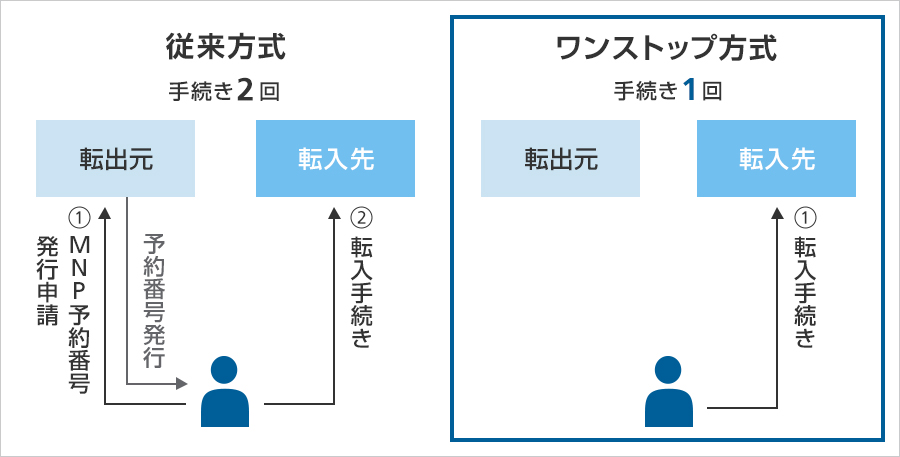
LINEMOからahamoに乗り換える際に、MNPワンストップ方式を利用して申し込むか、従来どおりにLINEMOでMNP予約番号を発行して申し込むかどうか決めてください。どちらでもいいです。
LINEMOとahamoはMNPワンストップ対応事業者です。
MNPワンストップは、従来必要だったMNP予約番号の発行・取得手続きが不要になる制度です。面倒な手続きが不要になり、より簡単でより早く乗り換えが可能になりました。
LINEMOのMNP予約番号発行方法
LINEMOのMNP予約番号の発行はMy menuから24時間行えます。MNP予約番号や有効期限はSMSで送られてきます。20:00以降の予約番号発行受付は、翌朝9:00以降に順次SMSで通知します。
MNP予約番号の有効期限は発行日を含めて15日間で、ahamoをMNPで申し込むときは、MNP予約番号の有効期限が10日以上残っている必要があります。
MNP予約番号を取得したらすぐにahamoに申し込むようにしましょう。
ahamo(アハモ)とLINEMO(ラインモ)の料金プランを比較
ahamoの料金プランとLINEMOの料金プランを比較した結果は以下の通り。
| キャリア名 | プラン名 | 月間データ容量 | 月額料金 |
| LINEMO | ミニプラン | 月3GB | 月額990円 |
| LINEMO | スマホプラン | 月20GB | 月額2728円 |
| ahamo | ahamo基本 | 月20GB | 月額2970円 |
| ahamo | ahamo 大盛りオプション | 月100GB | 月額4950円 |
LINEMOで1回5分以内の国内通話を無料にするためには、「通話準定額」オプション(月額550円)を契約する必要があります。契約した場合、ミニプランは月額円から、スマホプランは月額円から利用可能です。
ahamoは月20GBで5分以内の国内通話無料がついて月額2970円で利用できます。大盛りオプションを契約すれば合計100GBが月額4950円で利用できます。
ahamo(アハモ)のメリットや特徴を解説
メリット
- ahamoは申し込みからサポートまでオンラインで受付するプラン
- 安心と信頼のドコモ回線を使用
- 月額2970円(機種代金別途)で月間データ容量20GB、20GB超過後は通信速度最大1Mbpsで通信できる
- 大盛りオプション契約で月100GBまで使える
- 5分以内の通話が無料、かけ放題オプションもあり
- 2年縛りや解約金は無い、各種事務手数料が無料
- dカードボーナスパケット特典
- 対象サービス契約でdポイント(期間・用途限定)が貰える「爆アゲセレクション」
- ahamoでSIMのみ契約しても、ドコモオンラインショップで機種変更手続きが可能
ahamoは申し込みからサポートまでオンラインで受付するプラン(有料で店舗でのサポートあり)
ahamoはお申込みからサポートまで、オンラインにて受付するプランです。オンラインから24時間受付できます。(サイトメンテナンス中などは受付出来ない場合があります)
ドコモショップなどでのサポートを希望する場合は、「ahamoWebお申込みサポート(※2)」(税込3,300円)をご利用ください。
なお、申し込み時の端末操作は自分で行う形になります。また、端末初期設定およびデータ移行などは本サポートの範囲外となります。
端末初期設定およびデータ移行の補助を希望する人は「初期設定サポート(有料)(※3)」を別途申し込みしてください。
※2お客さまのご要望に基づき、ahamo専用サイトからのお申込みの補助を行うものです。
※3お客さまのご要望に基づき、ahamoアプリおよび専用サイトからのお手続き補助を行うものです。
安心と信頼のドコモ回線を使用
ahamoではドコモの高品質な回線を利用できます。ドコモとahamoの通信エリアは同じで、「ドコモだと通信できるけどahamoだと通信できないエリアがある」みたいなことは絶対にありません。
4Gネットワークだけでなく5Gネットワークにも対応しているので、高速・大容量のドコモの瞬速5Gをahamoでも体験できます。
月額2970円(機種代金別途)で月間データ容量20GB、超過後は最大1Mbpsで通信できる
ahamoは月額2970円(機種代金別途)で月間データ容量は20GBで、20GB超過後は通信速度最大1Mbpsで通信できます。もしも20GBを超えた場合は1GBを550円で追加できます。
追加料金不要で、海外91の国・地域でのパケット通信(海外ローミング)も20GBまで無料です。日本人の渡航先約95%のエリアをカバーしています。
海外で最初にデータ通信を利用した日(日本時間)を起算日として15日経過後の日本時間0時以降に、海外では通信速度が送受信最大128kbpsとなります。本速度制限は、利用可能データ量を追加購入しても日本に帰国しデータ通信を行うまで解除されませんのでご注意ください。
当月の利用可能データ量を超えた場合、通信速度が送受信時最大1Mbpsとなります。国内同様、利用可能データ量の追加購入により速度制限は解除されます。ただし、海外データ通信利用月に大盛りオプションに加入している場合、当月末まで解除されないためご注意ください。
大盛りオプション契約で月100GBまで使える
データ容量80GBを1,980円で追加可能な「大盛りオプション」を組み合わせることで、テザリングでの利用を含めて毎月合計100GBが月額4950円で利用できます。100GB超過後は最大1Mbpsでデータ通信できます。
Wi-Fiスポットはあるけど回線がゴミなときに、100GBもあれば気にせずにWi-Fiをオフにしてahamoでデータ回線できます。外出先で空き時間にちょっとYouTubeで動画を見ても問題ないでしょう。
WiMAXやポケットWi-Fiを利用している人は解約してahamoで大盛りオプションを契約すれば節約することも可能です。
| ahamo大盛り | 内訳 | ||
|---|---|---|---|
| ahamo | 大盛りオプション | ||
| 毎月の利用料金 | 4,950円 | 2,970円 | +1,980円 |
| 利用可能な データ容量 | 100GB | 20GB | +80GB |
| 容量超過時の 通信速度 | 1Mbps | 1Mbps | - |
| データ容量追加 | 550円/GB | 550円/GB | - |
| テザリング | ○ 100GB | ○ 20GB | ○ +80GB |
| 海外ローミング | ○ 20GBまで無料 | ○ 20GBまで無料※1 | - |
国内通話料金は5分以内無料、かけ放題オプションもあり
ahamoは国内通話料金は5分以内なら無料になります。5分かけ放題が料金に含まれていると思ってください。ちょっとした電話や店の予約であれば5分以内で終わるでしょう。
5分超過後は22円/30秒の通話料がかかります。「SMS」や他社接続サービスなどへの発信は、別途料金がかかります。
家族や友達と長電話をするなら今ならLINEの通話を利用すればいいだけです。
5分じゃ足りないという人は、月額1100円でかけ放題オプションも用意されています。
- 【かけ放題オプション/5分以内国内通話無料について】
海外での発着信、「WORLD CALL」、「SMS」、(0570)(0180)などの他社接続サービス、(188)特番、(104)の番号案内料、衛星電話/衛星船舶電話、当社が指定する電話番号(機械的な発信などにより、長時間または多数の通信を一定期間継続して接続する電話番号)などへの発信は定額の対象外となり、別途料金がかかります。- 【5分以内国内通話料無料について】
1回あたり5分以内の通話が、回数無制限で定額対象となります。ただし、1回あたりの通話時間が5分を超過した場合、超過分について30秒ごとに22円の通話料がかかります。
2年縛りや解約金は無い、各種事務手数料が無料
ahamoは2年縛りや解約金はありません。途中で解約すると契約解除料が求められる、なんてことは絶対にありません。
また、
- 新規契約事務手数料
- 機種変更手数料
- MNP転出手数料
- SIMロック解除手数料
も無料です。気軽にahamoを試すことができます。
なお、解約した月や他社に転出した月は、その月の月額基本料金、通話料、オプション料金などの支払いは必要です。
口座振替でも申し込める
ahamoの料金支払い方法は、クレジットカードか口座振替が利用できます。
クレジットカードを持っていない人でもahamoを契約できますよ。
dカードボーナスパケット特典
ahamoの料金の支払いを「dカード」または「dカードGOLD」に設定すると、毎月のデータ容量が増量します。
- dカードの場合 : +1GB/月
- dカード GOLDの場合 : +5GB/月
- ahamoの電話番号を「dカード」もしくは「dカード GOLD」の利用中の携帯電話番号として登録しているお客さま。
- ahamoの料金の支払いを「dカード」もしくは「dカード GOLD」に設定しているお客さま。
(一括請求代表回線の支払い方法が「dカード」もしくは「dカード GOLD」でも対象)
爆アゲセレクション
ドコモやahamoを契約している人を対象に、人気の高い対象サービスの利用でサービス利用料金の最大20%のdポイント(期間・用途限定)を毎月還元する特典「爆アゲセレクション」の提供が2023年4月1日より開始されています。
Netflix, YouTube Premium, LeminoPremium,ディズニープラス、DAZN for docomoが対象です。たとえばNetflixベーシックを契約するとdポイントが90ポイント貰えます。
LINEMO(ラインモ)からahamo(アハモ)に乗り換えるときに発生する費用
- 【LINEMO】契約解除料は無料
- 【LINEMO】MNP転出手数料は無料
- 【LINEMO】ahamoに乗り換えた月のLINEMOの月額料金(日割りなし・1ヶ月分満額請求)
- 【ahamo】契約事務手数料 : 無料
- 【ahamo】契約初月のahamoの利用料金(日割り計算)
【LINEMO】契約解除料は無料
LINEMOは契約解除料はありません。無料です。
【LINEMO】MNP転出手数料は無料
LINEMOはMNP転出手数料は無料です。
【LINEMO】ahamoに乗り換えた月のLINEMOの月額料金
LINEMOからahamoに乗り換えた月の、LINEMOの利用料金の支払が必要です。利用料金は日割り計算されません。
【ahamo】契約事務手数料 : 無料
ahamoは契約時の事務手数料は無料です。
【ahamo】契約初月のahamoの利用料金(日割り計算)
ahamoを契約した月の利用料金は日割り計算されます。
【新規契約(MNP含む)】
新規契約月の月額料金は開通日から月末の料金で日割りされます。
※新規契約(MNP含む)の場合でも、同月内にドコモの他プランへの変更(月末予約での変更の場合を除く)や回線解約などされた場合には日割りで計算いたしません。
LINEMO(ラインモ)からahamo(アハモ)に乗り換えるときの注意点やデメリットまとめ
乗り換えのデメリット
- ahamoはドコモ回線を使ってサービスを提供。LINEMOのソフトバンク回線とは回線はサービスエリアが微妙に異なる
- ソフトバンクのAndroidスマホとの相性が悪い
- LINEがギガフリーにならない
- ソフトバンクまとめて支払いが利用できなくなる
ahamoのデメリット
- ahamoには複数回線割引、回線とのセット割は無い
- データ使い放題プランは無い
- 余ったデータ容量の翌月繰越ができない
- 留守番電話・転送電話サービスが無い
- かけ放題は外せない
- 3G回線は非対応
ドコモ回線とソフトバンク回線はサービスエリアが微妙に異なる
ahamoはドコモ回線を使用してサービスを提供しています。LINEMOの使用している回線とはサービスエリアが微妙に異なります。
そのため、ソフトバンク回線は電波状況が良かったけれど、ドコモ回線だと場所によっては電波状況が悪くなるなどの問題が発生する可能性があります。
ソフトバンクのAndroidスマホとの相性が悪い
ソフトバンクから販売されているAndroidスマホは、ドコモ回線(LTE Band 19)に対応していない可能性が非常に高いです。
ソフトバンクから販売されているAndroidスマホは、もちろんソフトバンク回線には完璧に対応していますが、ドコモ回線/au回線に対応していないものが多いです。
これはドコモでも同じで、ドコモから販売されているAndroidスマホは、au回線やソフトバンク回線に対応していないものが多いです。
LINEがギガフリーにならない
ahamoはLINEがギガフリーになることは絶対にありません。
LINEMOはLINEアプリのトーク、音声通話・ビデオ電話のデータ消費もゼロで、データ容量を使い切ってもLINEアプリの通信速度は落ちない「ギガフリー」ですが、ahamoではLINEを利用するとしっかりデータ消費されます。
ソフトバンクまとめて支払いが利用できなくなる
LINEMOからahamoに乗り換えた場合は、ソフトバンクまとめて支払いが利用できなくなります。
ahamoには複数回線割引、回線とのセット割は無い
ahamoでは、1人や家族で複数回線契約すると適用される割引、光回線などの固定回線を契約していると利用できる割引はありません。
ahamoにはデータ使い放題プランは無い
ahamoには無制限プランは無いので、ソフトバンクでデータ使い放題プランを契約して動画をガンガン見ていた人は、同じ使い方をするとahamoではあっというまに20GB使い切る可能性があります。
なお、ahamoで大盛りオプションを契約すると月額4950円で100GBまでりようできます。
データ容量の翌月繰越ができない
ahamoは当月に余ったデータ容量の翌月繰越はできません。
たとえば1月に10GB使った場合は、2月に残り10GBを繰り越して合計30GB使える、なんてことは絶対に無いです。毎月リセットされます。20GBしか使えません。
留守番電話・転送電話サービスが無い
ahamoでは留守番電話・転送電話サービスがありません。使っていない人からしたら何も関係ないです。
国内通話5分以内通話無料は外せない
ahamoの月額料金2970円のなかには、国内通話5分無料が含まれていますが、この国内通話5分無料は外せません。極限まで安くしたいような人には向いてません。
LINEMO(ラインモ)からahamo(アハモ)に乗り換えでよくある質問
ahamoは何回線?
ahamoは2021年3月26日から提供されているドコモの料金プランです。回線はもちろんドコモ回線を使用しています。
ahamoは料金やサービス内容について、しっかり納得して契約することをめざした料金プランです。そうしたコンセプトに基づき、新規契約事務手数料やMNP転出手数料、細かい割引の条件などを極力なくしたシンプルな料金プランになっています。
ahamoは実店舗ではなく、新規契約の手続きは専用のWEBサイトで受付します。契約後も、専用のアプリでデータ利用量や料金の確認、各種手続きなどができます。また、操作やサービスについて不明なことがあれば、WEBサイトで簡単に調べることができ、チャットでの問い合わせもサポートしているので、安心して利用できます。
LINEMOからahamoに乗り換えるベストのタイミングは?
LINEMOから他社に乗り換えるとき・解約するときの月額料金は、日割り計算されずに1ヶ月分丸々請求されます。
ahamoは、月の途中で契約した場合は、月額料金は日割り計算されて請求されます。
月の中旬以降に乗り換えるのがベストですが、早めに乗り換えてしまったほうが精神衛生的にいいと思います。
月末ギリギリの乗り換えは危ないのでやめるべき
LINEMOからahamoに乗り換えるとき、月末ギリギリになって慌ててahamoのSIMカードを申し込むと、ahamoで開通手続きをするのが翌月になってしまう可能性があります。
たとえば、
- LINEMOからahamoに乗り換える
- 1月29日にLINEMOでMNP予約番号を発行して、ahamoを他社から乗り換えで申し込んだ
- 2月1日にSIMカードが届いた
- 2月1日に、ahamoで開通手続きをした
といった場合は、LINEMOが解約されるのは2月1日付けになります。1月29日ではまだ解約されていません。
そのため、LINEMOで2月分の月額料金の支払いが必要になります。日割りされないので1ヶ月分請求されてしまいます。
ahamoへの乗り換えや開通は何日かかる?
SIMカードは最短3日で手元に届きます。配送の日時は手続き時に選択が可能です。指定しなければ最短発送になるでしょう。
eSIMは申し込みから最短1時間で開通可能になります。他社から乗り換えの場合は午前9時から午後8時までが対象です。
入力した住所や電話番号、提出した本人確認書類に不備がないように気をつけましょう。不備があるとその分審査の時間が余計にかかってしまいます。
LINEMOはどのタイミングで解約?自分で解約するの?
LINEMOとの契約は、ahamo側で行う「回線切り替え手続き(開通手続き)」が完了すると自動で解約されます。
あなたはLINEMOで「解約手続き」をする必要は一切ありません。
LINEMOのSIMカードは返却は必要?
返却不要です。自分で捨ててください。不安ならSIMカードをハサミで切って捨ててください。